El penúltimo post de comandos, en realidad espero que les hayan sido de gran ayuda.
Pues bien, el día de hoy veremos algunos comandos para agregar usuarios, grupos y cambiar contraseñas de todos los usuarios que usan el mismo equipo. Pero jamás cambien la contraseña de otro usuario por hacer una travesura, créanme que no es divertido y no se vale.
Primero empezamos con el cambio de contraseñas.
passwd usuario
Con este comando puedes cambiar las contraseñas de los usuarios. Claro, que si sólo entras como un usuario normal, sólo podrás cambiar tu contraseña. Para poder cambiar la contraseña de todos los usuarios del equipo, tienes que entrar como administrador o root.
¿Cómo puedo acceder a root?
El comando para acceder a root es su, aunque en algunas ocasiones como Ubuntu, colocas su y enseguida tu contraseña y no pasa nada o te marca que tu contraseña está mal, en esos casos agrega al comando el parámetro -i; es decir, su -i.
usuario@hostname:~$ sudo -i
contraseña:
root@hostmname:~#
* NOTA: Cuando escribes una contraseña en terminal pareciera que no escribe nada, pero eso es normal. Es en cierta forma una medida de seguridad del sistema.
Ahora bien, para acceder como root en Fedora, por ejemplo. Simplemente escribes su y el sistema te pedirá tu contraseña de root, que dependiendo la configuración que hayas realizado en el proceso de instalación puede o no ser la misma que usas como usuario.
[usuario@hostname ~]$ su
Contraseña:
[root@hostname usuario]#
En caso de que quieras que en el prompt aparezca el root y el hostname sin el nombre de usuario, entonces tendrás que colocar un parámetro a su: su –
[usuario@hostname ~]$ su –
Contraseña:
[root@hostname ]#
Ahora ya puedes cambiar las contraseñas de todos los usuarios del sistema, ya que al colocar el comando passwd usuario no te pide la contraseña actual, sólo te pide la nueva contraseña.
Si lo que quieres el añadir a un usuario, el comando es: adduser
[root@hostname ]# adduser usuario-nuevo
Si quieres remover un usuario usa el comando userdel -r usuario
Cuando creas un usuario automáticamente se crea un grupo por defecto. Pero si lo que buscas es crear un grupo, usa el comando addgroup
[root@hostname ]# addgroup nombre-de-grupo
Para eliminar un grupo usa el comando groupdel
[root@hostname ]# groupdel nombre-de-grupo
Los grupos funcionan para asignar permisos de ficheros y directorios, ya sea a uno o varios usuarios.
Para finalizar, con el comando exit sales del modo root.
 Hola Geek
Hola Geek







